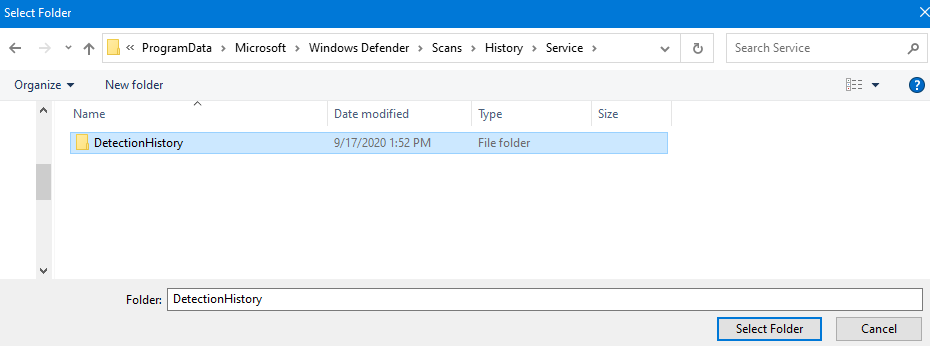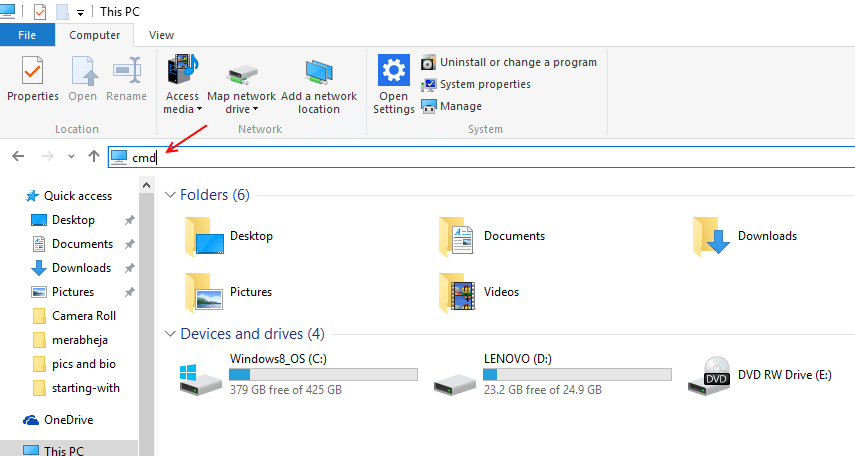Tarafından Nimisha V S
Windows yükseltmeyi öncekinden yaptı versiyonlar Windows 10'a önerilen bir güncelleme. Şimdi, Windows 7/8.1 kullanıyorsanız, sürekli olarak Windows güncelleme bildirimi alıyor olabilirsiniz. Sisteminizi güncellemek istemiyorsanız, pencerenin Windows 10 güncellemesini indirmesini kolayca engelleyebilirsiniz. sadece bazılarını değiştirebilirsin Güncelleme ayarlar ve Windows 10'a yükseltmeyi durdurabilir.
Ayrıca bakınız: -Windows 10 mobil uygulamaları manuel olarak nasıl güncellenir
Windows 7
1. Başlat'a tıklayın ve güncelleme ayarlarını arayın.
2. Güncelleme ayarlarını değiştir'e tıklayın.
3. Şimdi ' yazan seçeneğin işaretini kaldırın.Önemli güncellemeleri aldığım gibi önerilen güncellemeleri de bana ver.’
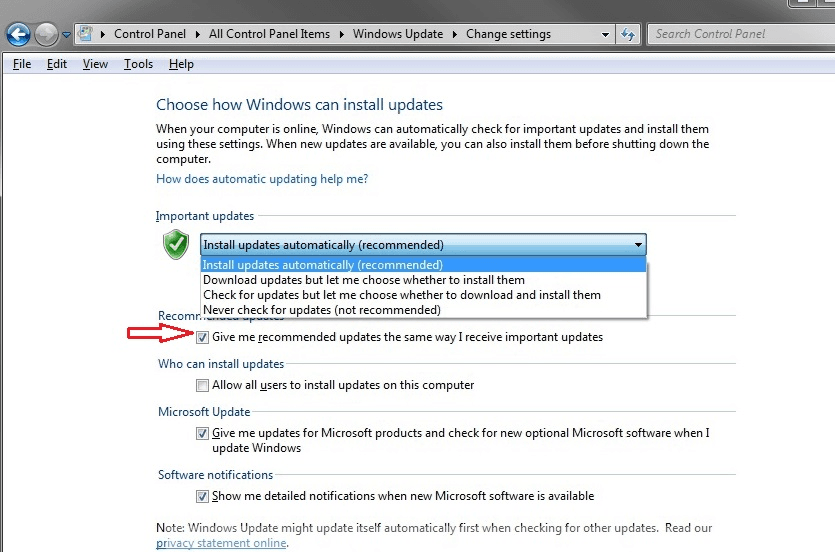
Artık pencerelerinizin Windows 10'a yükseltilmesini engellediniz.
Windows 8.1
1.Bilgisayar ayarlarını değiştirmeye gidin.
2. Güncelleme ve Kurtarma'yı seçin.
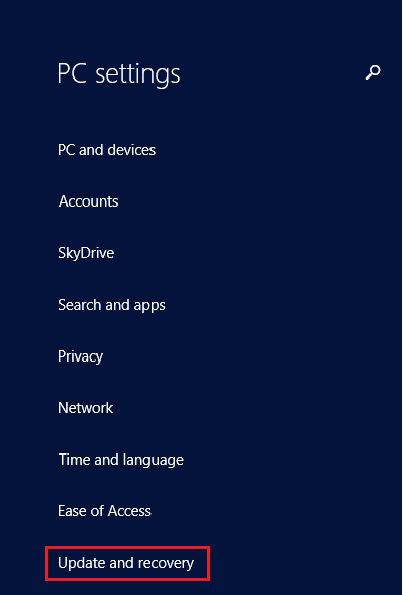
3. Windows güncellemelerini seçin ve ' üzerine tıklayın.Güncellemelerin nasıl yükleneceğini seçin‘
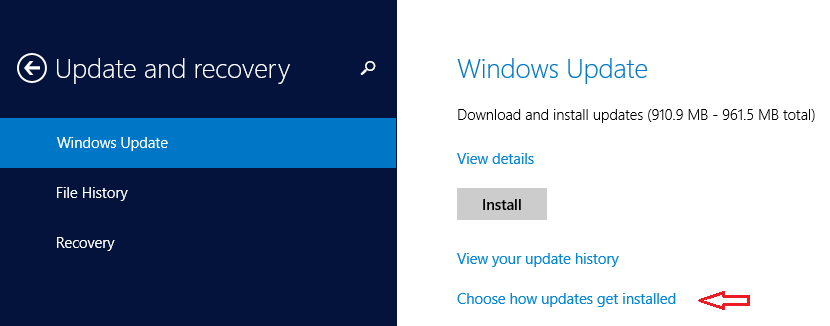
4.Şimdi 'seçeneğini kaldırın
Önemli güncellemeleri aldığım gibi önerilen güncellemeleri de bana ver' ve Uygula'ya tıklayın.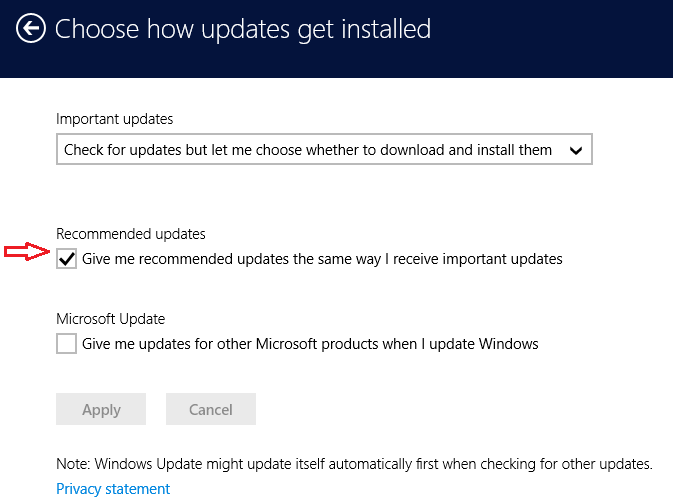
Artık sisteminiz otomatik olarak Windows 10'a güncellenmeyecek.
Ancak, önerilen güncellemeleri ayarladıysanız ve Windows 10'u aldıysanız, o zaman geri dönebilirsiniz. Windows 10'daki seçeneği kullanan önceki sürüm. Bu seçenek yalnızca Windows 10'dan sonraki 30 gün içinde kullanılabilir olacaktır. Kurulum.
Böylece, pencerelerin güncellemeleri otomatik olarak yüklemesini önleyebilirsiniz. Ancak yine de görev çubuğunuzda "Windows 10 al" bildirimi olabilir. Windows 10'a güncellemek için sürekli olarak açılır bildirim alıyor olabilirsiniz. Bunun nedeni, Windows 10'u kolayca almak için Windows 7 ve 8.1'deki bir Windows güncellemesidir. Bu nedenle, bildirim almayı durdurmak için bu güncellemeyi bulmanız ve kaldırmanız gerekir. Nasıl olduğunu görelim.
- 'Yüklü güncellemeleri görüntüle'yi arayın ve seçin.
- Şimdi sisteminizde yüklü olan güncellemelerin bir listesini alacaksınız.
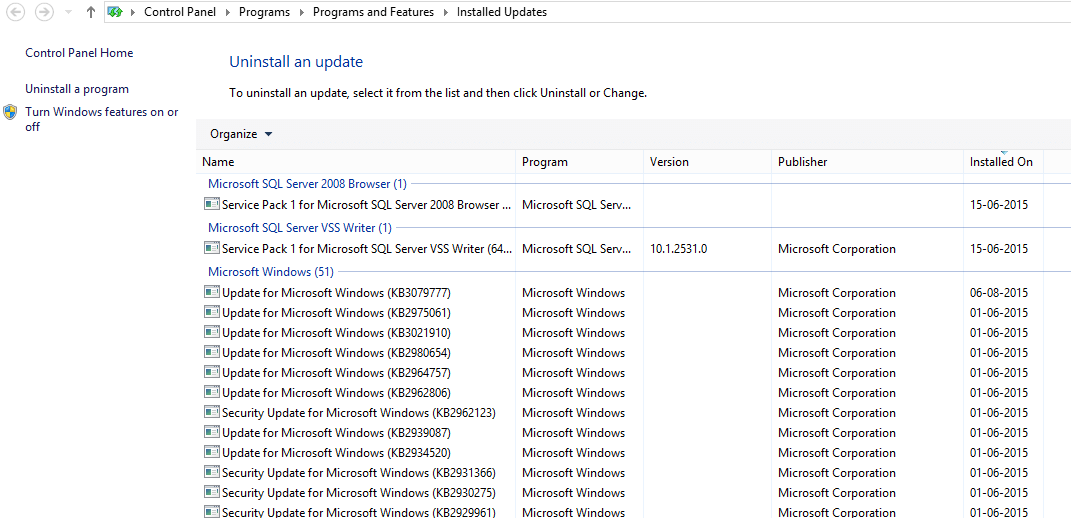
3. KB3035583 güncellemesini arayın.
4. Şimdi güncellemeye çift tıklayın ve güncellemeyi kaldırıp kaldırmayacağınızı onaylamak için bir onay penceresi göreceksiniz. Evet'i tıklayın ve kaldırın.
Bu kadar. Artık güncelleme bildirimi sizi rahatsız etmeyecek.